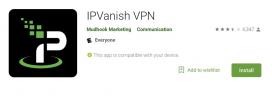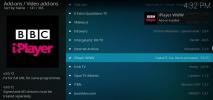8 најбољих Сцреенсавера Коди
Иако нису толико уобичајени на рачунарима као некада, чувари заслона и даље се увелико користе на већим екранима. А с обзиром да је Коди често повезан с нашим телевизором, не чуди што су сцреенсавер доступни за платформу. Покушали смо са многим, ако не и свим, Коди сцреенсаверима који бисмо могли пронаћи да вам доведемо у топ 8. Они су или најлепши од најкориснијих.

Пре него што представимо наших 8 најбољих сцреенсавера, почет ћемо тако што ћемо уопште разговарати о сцреенсаверу о томе шта су, како су постали и која је њихова истинска корисност у данашње време. Такође ћемо вам рећи о два уграђена чувара сцреениа програма Коди, онима која су подразумевано инсталирана са сваком Коди 17 инсталацијом. Затим ћемо вас упознати са неким уобичајеним подешавањима свих сцреенсавера пре него што вам покажемо где можете пронаћи додатне чуваре заслона и како их инсталирати. Задржали смо се најбоље за крај, па ћемо вам коначно представити наших 8 најбољих сцреенсавера, њихових функција и њихових специфичних поставки.
30-дневна гаранција поврата новца
Заштитите се док користите Коди - користите ВПН
Ако желите да задржите оно што радите за себе, топло вам препоручујемо да користите ВПН кад год користите Коди. То ће вас држати под контролом вашег даватеља интернетских услуга и спречити их да предузму непотребне радње ако сумњају да можда кршите њихове услове и одредбе. Као додатна погодност, коришћење ВПН-а омогућава вам приступ гео-блокираном садржају (као што је Нетфлик друге земље) тако што преварите локацију користећи ВПН сервере који се налазе широм света.
На тржишту постоји пуно добављача ВПН-а што чини застрашујући задатак одабрати најбољег. Међу најважније факторе које треба узети у обзир брза веза брзина ће спречити пуферисање, а политика без евидентирања ће додатно заштитити вашу приватност, нема ограничења употребе омогућиће вам да приступите било којем садржају пуном брзином и на располагању софтвер за више платформи ће осигурати да функционише са вашим уређајем.
Најбољи ВПН за Коди: ИПВанисх

Провели смо доста времена тестирајући разне ВПН-ове на тржишту, а наша најбоља препорука за Коди кориснике је несумњиво ИПВанисх. Овај провајдер нуди комплетно решење о приватности и у складу са нашим критеријумима они се заиста испоручују. Са серверима широм света, без ограничења брзине и застоја, неограничен пропусни опсег, неограничен саобраћај, строг Без правила евидентирања и клијентског софтвера доступни за многе платформе, ИПВанисх пружа импресивне перформансе и вредност.
ИПВанисх нуди 7-дневну гаранцију поврата новца, што значи да имате недељу дана да бисте га тестирали без ризика. Имајте на уму да Читаоци савета са заразом могу уштедите огромних 60% овде на годишњем плану ИПВанисх, смањујући месечну цену на само 4,87 долара месечно.
Шта је сцреенсавер и зашто би ми требао један?
Чувари заслона први пут су се појавили у касним 70-има до раних 80-их као средство смањења сагоревања фосфора на ЦРТ екранима. Тада су већина рачунарских монитора били једнобојни и на црној позадини су приказивали текст (обично бели, зелени или амбер). Ови монитори су били прилично подложни феномену у коме ће се њихова фосфорна превлака изменити приказивањем статичког садржаја и створити ефекат „духа“ на екрану.
Први сцреенсавер-и били су једноставни програми који су само црнили екран после унапред одређеног времена без икаквих активности. Са појавом графичких корисничких интерфејса, чувари заслона еволуирали су у графичке програме. Многи од њих, дизајнирани да се користе у канцеларијском контексту, покушали су разбити монотонију уредског окружења нудећи ћудљиве анимације као чувари заслона.
Пионир у овом пољу био је Афтер Дарк који је постао познат захваљујући свом Мацинтосх-у, а потом и Виндовс-сцреенсаверу који је приказао летеће тостере. Свако ко је користио рачунаре у раним 90-има упамтит ће то.
Корисност чувара заслона на модерним екранима
Данас је већина дисплеја ЛЦД, а не ЦРТ и не трпе изгоревање фосфора који је засметао старијим екранима. Још увек постоје неки плазма телевизори који ће показати неки степен изгарања, али није тако лоше као што је био случај на старијим екранима. Па, шта данас користи сцреенсавер? На рачунару су чувари заслона углавном сигурносна функција јер обично захтијевају да корисник поново унесе лозинку за излазак из чувара заслона. На медијским плејерима и сет-топ боковима њихова примарна употреба је као бомбон за очи или за представљање неких корисних информација.
Уграђени Коди сцреенсавер
Коди је испоручен са два уграђена сцреенсавера, Црн и Замутити. Прва потпуно затамњује екран након подесивог броја минута неактивности. Чувар заслона Дим је сличан, али само затамњује екран, а не да га уклања. Поред тога, подешава се и количина затамњеног екрана. Ова последња је она која је подразумевано активна на стандардној Коди инсталацији.
Уобичајене поставке сцреенсавер-а
Можете подесити поставке сцреенсавер-а на Коди-у тако што ћете прво прећи на Подешавања екран. Приступите му кликом на икону зупчаника у горњем левом делу кућног екрана Коди.

Затим кликнете Подешавања интерфејса и изаберите Сцреенсавер у левом окну.

Први ред, Сцреенсавер мод, где сте одабрали сцреенсавер. Морре о овоме је мало времена. Друга линија Подешавања омогућава приступ специфичним поставкама тренутног чувара заслона. Преглед се користи да бисте видели како изгледа сцреенсавер. Веома је корисно проверити да ли су ваша прилагођена подешавања онаква каква очекујете. Време чекања користи се за подешавање одлагања неактивности пре него што се сцреенсавер покрене.
Тхе Користите визуализацију ако репродукујете звук опција ће узроковати да се сцреенсавер замијени тренутном визуализацијом сваки пут када се пушта музика.
Последња опција, Користите дим ако је паузиран током репродукције видео записа, узроковаће да се тренутни сцреенсавер замени Дим сцреенсавер кад год је репродукција видео записа паузирана. Очигледно је да није доступан када је Дим постављен сцреенсавер.
Како инсталирати сцреенсавер
Инсталација чувара заслона тешко да би могла бити лакша. Почињете са екрана поставки сцреенсавер-а.
Кликните на Сцреенсавер мод. Појавиће се листа тренутно инсталираних сцреенсавера.

Кликните Узми још… дугме у горњем десном углу да бисте приступили листи свих доступних сцреенсавера.

Померите се низ списак, пронађите ону коју желите да инсталирате и само кликните на њу. Изабрани сцреенсавер ће бити инсталиран и активиран.
Ако сте погрешно поставили погрешан сцреенсавер, вратите се на листу и инсталирајте прави. У Коди-у нема једноставног начина за уклањање сцреенсавера.
Наших 8 најбољих сцреенсавера за Коди
Бирали смо наших 8 најбољих сцреенсавера на основу неколико критеријума. Међу њима је била и њихова популарност. Ипак, тешко је измерити популарност чувара екрана. Ослањали смо се колико су разговарали на форумима, закључујући да су и најпопуларнији сцреенсавер-и. Ово би могло бити заблуда јер може бити пуно говора о томе колико је лоша сцреенсавер. Покушали смо да размотримо само позитивне коментаре за процену популарности сцреенсавера.
Други важан критеријум била је лепота сцреенсавера. Уосталом, једна од примарних употреба сцреенсавера ових дана је слаткиш за очи. Зар не волимо да на овом дневном боравку на великом екрану истакнуте неке прелепе слике? Некоришћени екран вашег телевизора тада постаје део вашег декора, под условом да приказује прелепе слике.
Други критеријум који смо размотрили је корисност сцреенсавера. На примјер, неколико наших најбољих избора приказују неки облик сата. Још један извлачи вести са Интернета и приказује их на екрану.
Наша топ 8 листа није у одређеном редослиједу и ниједна није боља од осталих. Свака има нешто довољно занимљиво да буде део наше листе.
Слидесхов Сцреенсавер
Чувар заслона презентације је вероватно један од најпопуларнијих. Као што му име каже, овај чувар заслона, кад год се активира, приказује презентацију слика. Као извор слика имате три опције. Можете користити слике фанарта из своје видеотеке, а можете користити и слике фанарта из музичке библиотеке или можете користити слике из конфигурабилне мапе у коју можете ставити било које слике које желите да се појаве у презентација.

Чувар заслона Слидесхов има мноштво конфигурабилних подешавања, као што су могућност приказивања слика насумичним редоследом или скалирања на цео екран. Такође може да приказује имена и датуме слике. Такође можете да изаберете између три различита ефекта транзиције, померања и зумирања, премрежења или клизања и подесите број секунди - између 1 и 60 - за приказ сваке слике.
Сцреенсавер Гоогле Еартх Виев
Гоогле Земљи вероватно није потребан увод. То је апликација која омогућава прегледавање Земље из свемира помоћу сателитске технологије. Резултати су често задивљујуће слике. Чувар заслона приказа Гоогле Земље приказује презентацију наизглед насумичних сателитских слика Земље.

Овај сцреенсавер нема толико подешавања као претходни. Прво подешавање, Ажурирај слике, је важан јер омогућава освежавање слика које ће користити сцреенсавер. Када је кликнете, повремено ћете осигурати обнову ваше банке слика. Тхе Анимате Имаге опција ће узроковати да екран користи пано / зоом ефекат, чинећи га мање статичким. Имајте на уму када је последња опција, Време приказа и време приказат ће информације о времену само ако имате извор времена подешен у Коди-ју.
Чувар заслона за дигитални сат
Овај чувар заслона, као што му и име каже, приказаће дигитални сат на екрану. Али пошто је чувар заслона, сат који ће се приказати помераће се по екрану. Укључили смо овај сцреенсавер на ову листу углавном из два разлога, прво, увек је корисно да се сат истакне на другом месту, а друго, можда је додатак са већином опција.

Његова подешавања садрже најмање пет картица. Тхе Кретање картица контролира начин кретања сата на екрану. Формат омогућава вам да подесите начин приказивања времена и датума Додатне Информације омогућава вам да прикажете важне информације о систему као што су употреба ЦПУ-а, температура ЦПУ-а и ГПУ-а, информације о репродукцији итд. Боја / непрозирност омогућава вам да подесите боје и прозирност приказаног сата. Позадина користи се за подешавање боје позадине, позадинске слике или чак презентације у позадини. И коначно, Додатне опције омогућава вам да повећате величину екрана до 190% или подесите сцреенсавер да се аутоматски одјави из сесије када се покрене.
Систем 47 Сцреенсавер Стар Трек ЛЦАРС
Овај је за љубитеље Звезданих стаза. Приказује анимирану слику која јако подсећа на слику Стар Трек ЛЦАРС, акроним за “Либрари Цомпутер Систем приступа и дохвата “, који је примарни рачунарски систем у универзуму Звездине флоте и Стар Трек-а Федерација. Екран је сасвим реалан и комплетан. Има чак и досадне звучне ефекте.

Што се тиче подешавања, ово је сигурно са кратке стране. Има само две конфигурабилне ставке. Прва, Рандом Страт Поситион ће одредити да ли се анимација сцреенсавер-а увек покреће у истој тачки или насумично. Друга опција се користи за преузимање читаве анимацијске датотеке на ваш уређај. Имајте на уму да је датотека величине 1,2 ГБ. Преузимање може потрајати неко време и искористити одређену пропусност Интернета. С друге стране, ако се претходно преузме, смањиће се пропусни опсег сваки пут када се покрене.
Сателитски сцреенсавер
Овај је вероватно један од најлепших сцреенсавера свих времена на било којој платформи. То не ради ништа него приказује зрачне видео снимке главних свјетских знаменитости. Али видео су толико високог квалитета да се готово осећају као 3Д. Има видео снимке са Хаваја, Лондона, Њујорка, Сан Франциска, Кине, Дубаија, Гренланда, Лос Анђелеса, Ливе и Хонг Конга.

Нису богате опцијама као неки други чувари заслона, али и даље имате значајну контролу над његовим радом. На пример, испод Заслонски сцреенсавер на картици, подешавање доба дана за видео снимке омогућава вам приказивање само дневних видео записа, ноћних видеа, свих видео записа, или да користите паметну функцију која ће приказати видео записе током дана, а током ноћи видео записе. Тхе Видео картица ће вам омогућити да омогућите или онемогућите видео записе са сваке локације и Режим ван мреже картица вам омогућава да видео записе преузмете у локалну мапу по вашем избору.
Клоцк Сцреенсавер
Овај је још један сцреенсавер бит ће то сат са заокретом. Овај сцреенсавер користи додатак Клоцк за приказ сата матрице слова. Могли бисмо провести сате покушавајући да објаснимо како изгледа екран, али пошто слика вреди хиљаду речи, ево како сат изгледа на екрану.

Да ли вам се свиђа или не, ствар је личног укуса. Одлучили смо да га укључимо из два разлога. Један, разликује се од других сатова и два, то је један од јединог сцреенсавера који нема никакве поставке. Кад год је режим Коди Сцреенсавер постављен на КЛоцк Сцреенсавер, ставка подешавања је засивљена
Бинг: Сцреенсавер фотографије недеље
Овај сцреенсавер је такође један који смо укључили само због саме лепоте слика које приказује. Користи Бингове фотографије недеље и приказује их као своје чувар заслона. Речи нису довољне да опишу неке од ових слика. Ово је сигурно један од наших омиљених сцреенсавера.

Што се подешавања тиче, нема га са само три подесива параметра. Ротирајте слику сваки дефинише колико дуго ће се свака слика приказивати. То може ићи од 30 до 240 секунди у корацима од 30 секунди. Случајно проузроковаће редослед случајних слика. Ако је искључено, редослед слика ће увек бити исти. Последња поставка, Анимате, узроковаће да се на екранима користи функција померања и зумирања.
Сцреенсавер Феедреадер
Овај последњи је вероватно најкориснији сцреенсавер. Оно што чини је приказ вијести са до 7 подесивих РСС фееда. Његов главни недостатак је тај што екран није баш оно што бисмо ми лепо назвали. У ствари, то је прилично основно. Неке вести имају слике, а неке ниједну.

Што се подешавања тиче, осим различитих подесивих феедова, овај нема много. време одређује колико дуго ће се свака вест приказивати. Може да варира од 4 до 160 секунди. Сортирај по одређује редослед сортирања вести. Ипак нисмо успели да схватимо шта је свако подешавање. Режим уклањања грешака проузроковаће да чувар заслона упише више догађаја у системски дневник, помажући у решавању проблема. Обично бисте то оставили искљученим.
Закључак
Чувари заслона можда нису толико потребни као некада, али многи их и даље користе. Представили смо вам оно што верујемо у 8 најбољих Коди сцреенсавера. Наш избор је заснован на унапред дефинисаним критеријумима који су дозволили укључивање примера прилично свих врста чувара екрана.
Користите ли сцреенсавер? А ако јесте, који је то и зашто сте изабрали ту другу? Желимо да чујемо од наших читалаца, делимо ваше мисли користећи коментаре у наставку.
претраживање
Рецент Постс
Како инсталирати ВПН на Андроид ТВ Бок или Коди Бок
За њихову удобност, коришћење Андроид ТВ-а или Коди оквира без ВПН-...
Како гледати Аппрентице уживо на мрежи изван Велике Британије
Љубитељи реалити ТВ-а и драме на радном месту засигурно ће гледати ...
Најбољи додаци Коди за ТВ уживо у 2020. години и Како сачувати сигурност
Телевизија је започела као згодан медиј; програми су приказани када...